確定申告、みなさんはもうお済ですか~(*’ω’*)?
こんにちは、事務屋ひばさんです(`・ω・´)
ひばさんも先ほど、お昼休みを利用して自分の確定申告書を作成しましたが、
・・いや~・・今まで手書きでやっていましたけれどもね・・
ネットでやると超簡単( ;∀;)!
今まで侮っていました。ごめんなさいm(_ _)m💦
所要時間もおそらく30分かかっていないですね。
「あっ、いや~・・まだだわ・・忙しいしできないかも(>_<)」
という方も、諦めずにチャレンジしてみましょう。意外とあっさり終わるかもしれませんよ(*’ω’*)!
今回は、パターン別に確定申告書の作り方をご紹介したいと思います!
お給料収入があるサラリーマンが、寄付金を支払った場合を見てみる
今回は、お給料収入のみの、ごくごく一般的なサラリーマンが寄付金を支払った場合を見てみます。
準備するものは
①源泉徴収票(会社から発行されるもの)
②寄付金の領収書
③ネットにつながったパソコンと、プリンター
④還付金の受け入れ口座の通帳
⑤ハンコ
です!
1.国税庁の「確定申告書作成コーナー」へアクセスする。
国税庁のホームページの「確定申告書作成コーナー」を利用して申告書を作成します(*’ω’*)
国税庁のHPより、
「平成28年分 確定申告特集」という文字をクリック。すると、真ん中らへんに「確定申告書 作成コーナーへ」という文字が出てきますので、それを再びクリックします。
作成コーナーより、「申告書・決算書・収支内訳書等 作成開始」ボタンを選んでクリックします。
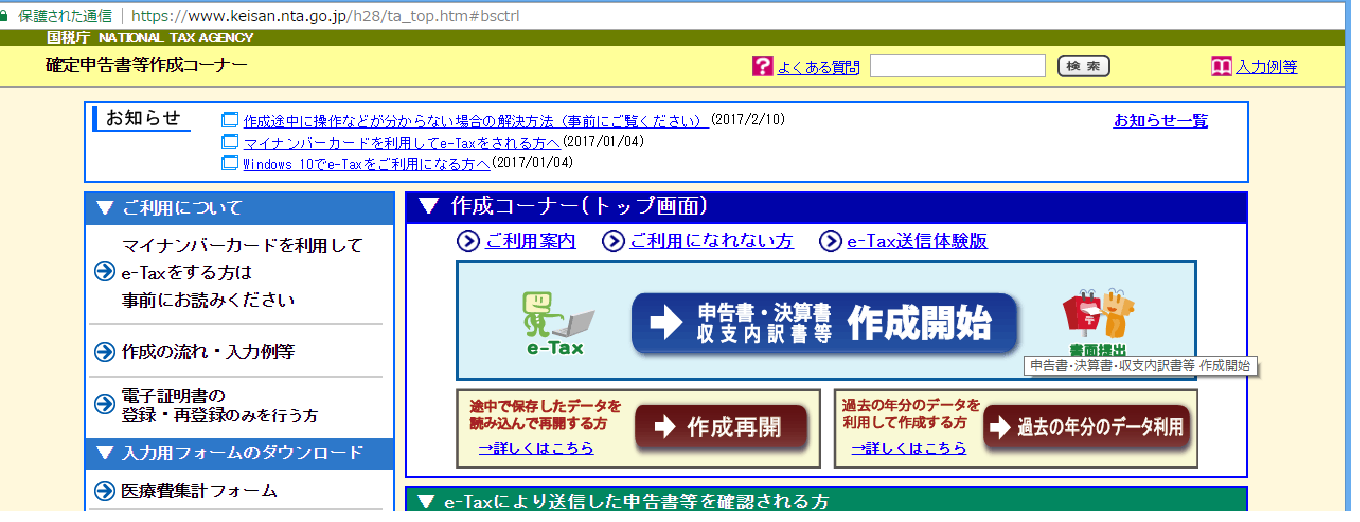
e-Tax、書面提出を選ぶ画面が出ますので、用紙で提出をする場合は、「書面提出」のボタンをクリックします。
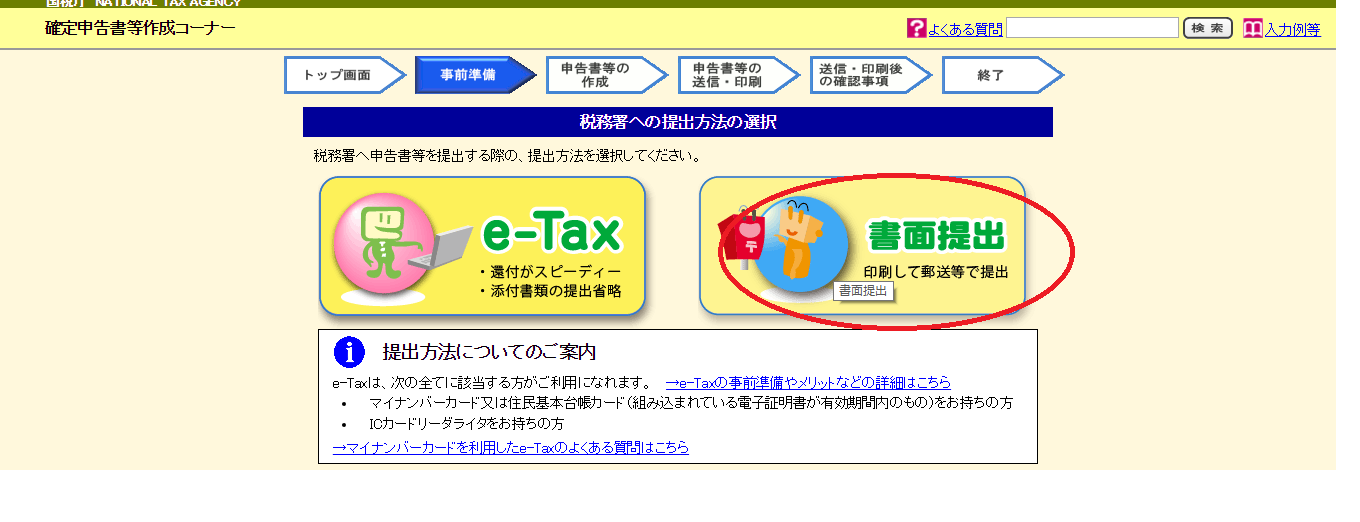
使用しているパソコンで、申告書が作れるかどうかの環境確認画面になります。お使いのパソコンのOSなどを選んでチェックをしてください。
終了しましたら、いよいよ申告書の作成にかかります(*’ω’*)
2.画面に従って入力をしていく。
2-1 お給料の入力編
「平成28年分の確定申告書の作成」というコーナーから、「所得税コーナーへ」というボタンをクリックします。
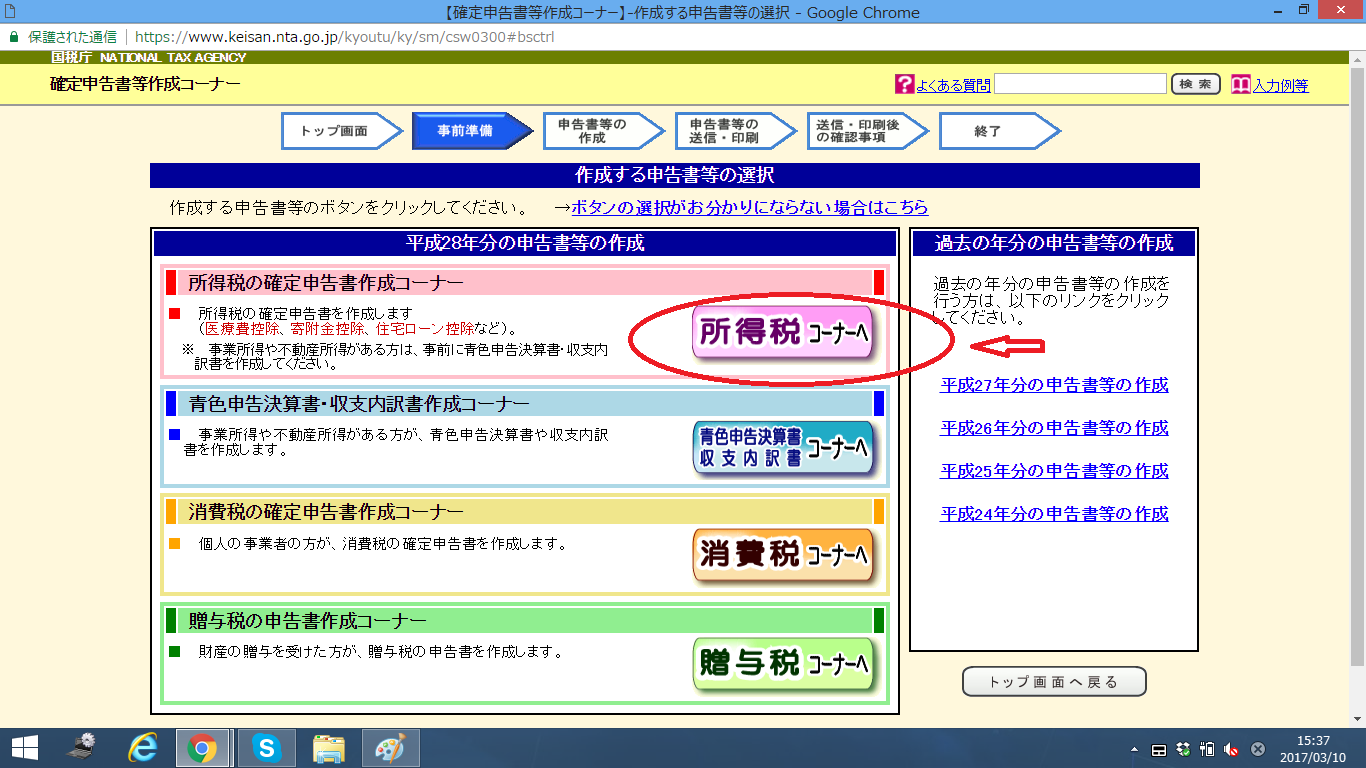
ご自分の所得の種類によって、作成手順が変わります。お給料をもらっているので、左側の「給与・年金の方」から作成を開始します。
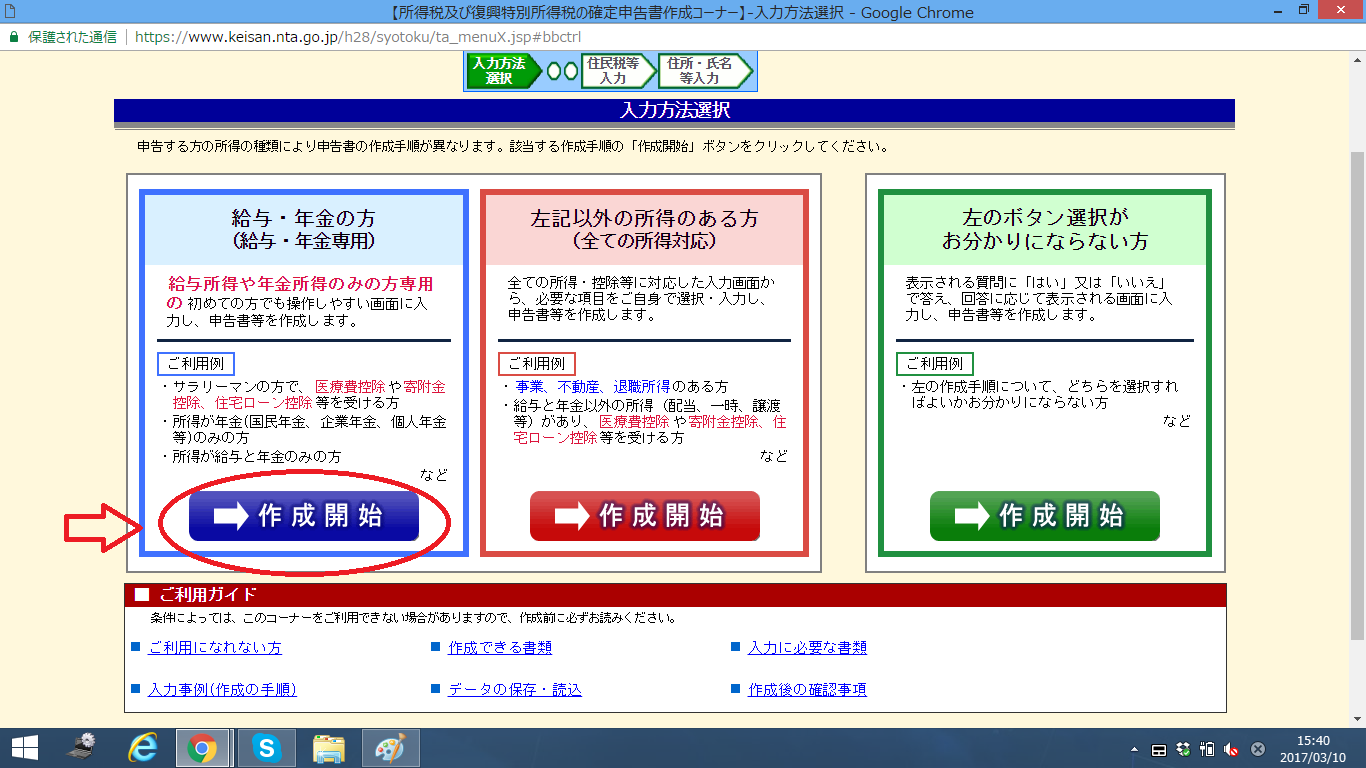
事前に必要な書類などが表示されますので、目をとおして次へ進みます。
紙で提出する場合は、「確定申告書を印刷して税務署へ提出」へチェックを入れ、生年月日も入力します。
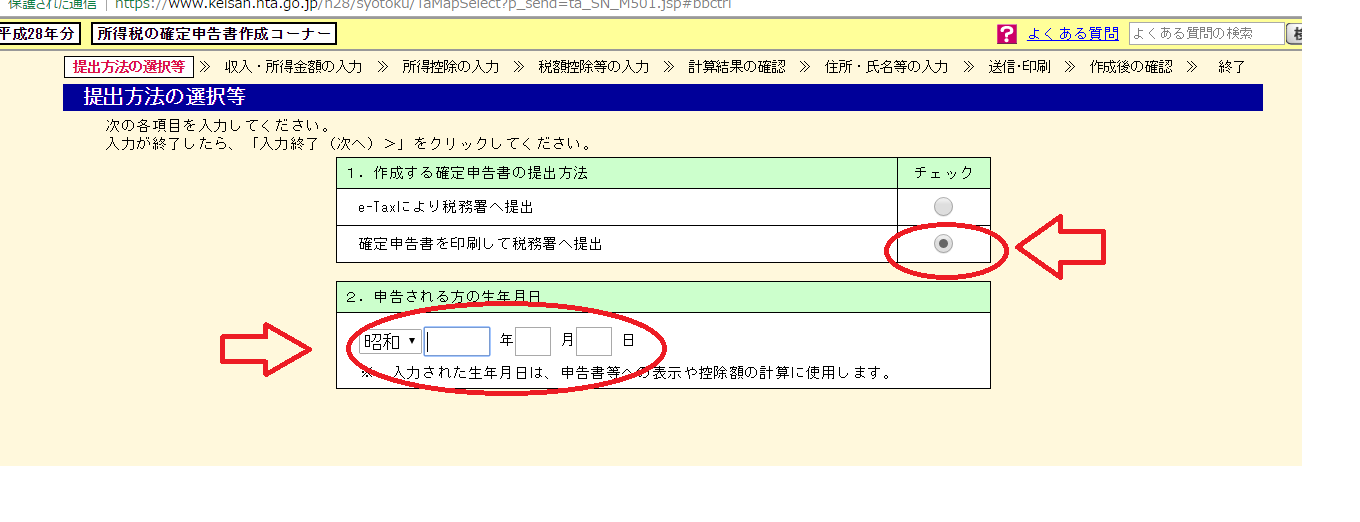
所得の種類は、「給与のみ」を選びます。
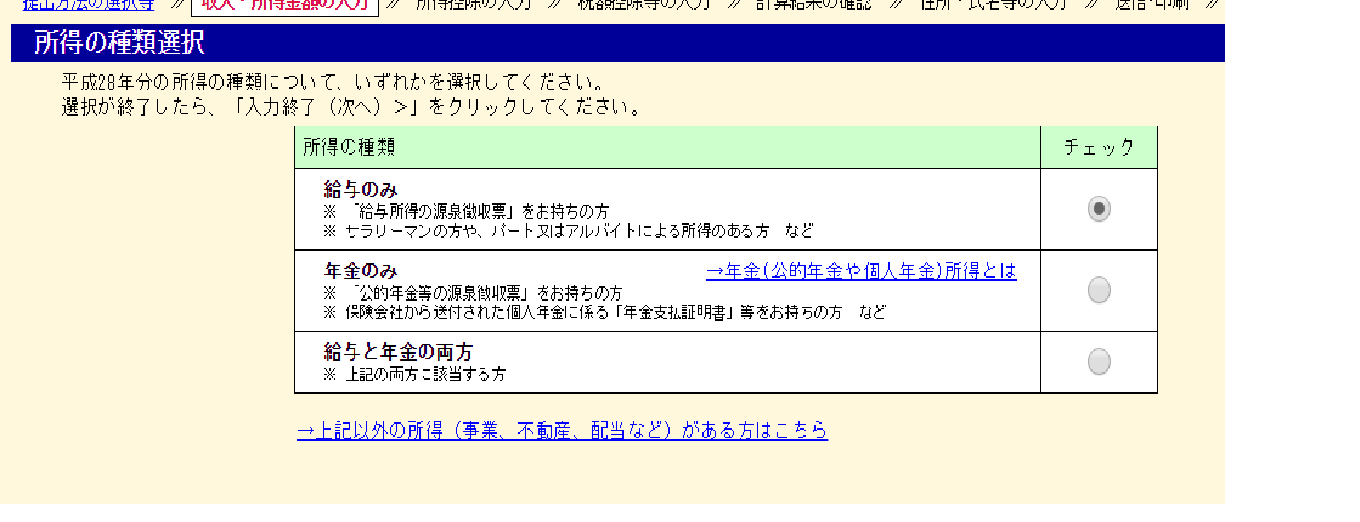
勤務先の数、年末調整の状況を選んでチェックします。
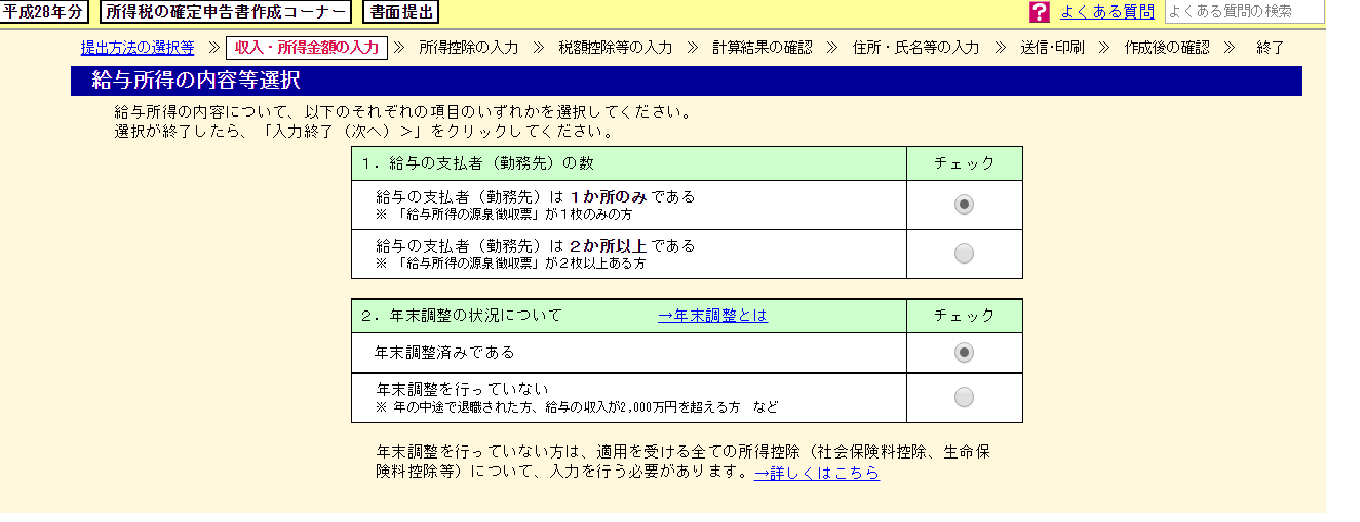
受けたい控除を選びます。今回は、寄付金控除にチェックをします。合わせて医療費控除や住宅借入金控除などを受けたい方は、そちらにもチェックを入れます。
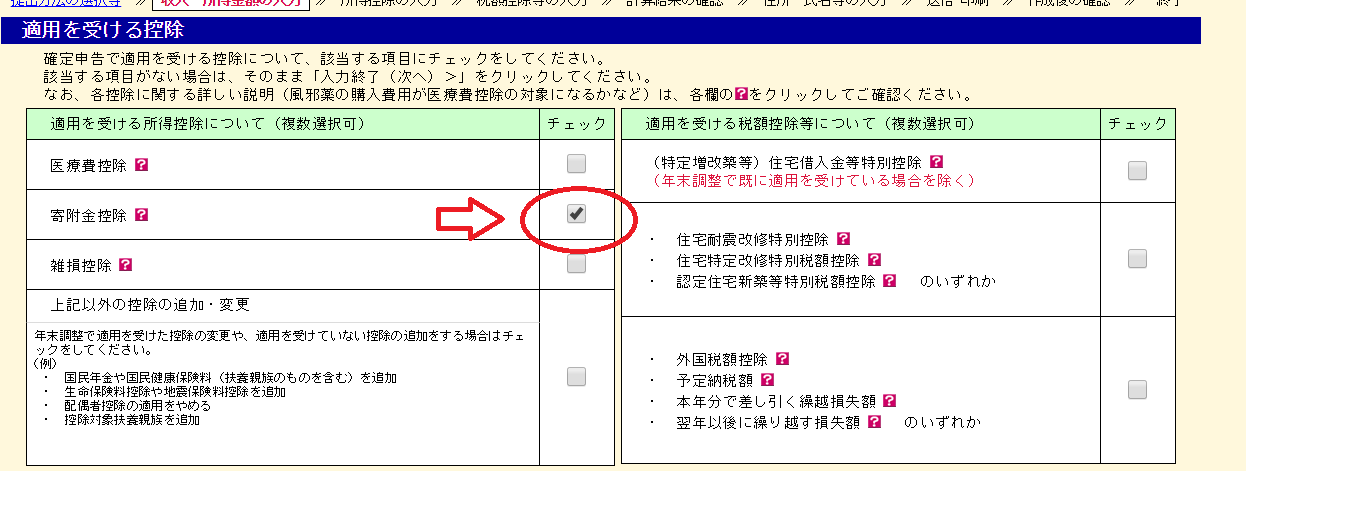
ご自分の源泉徴収票を見ながら、数字を入れていきます。画面見本の①、②、③の箇所にあたる数字を、ご自分の源泉徴収票から拾い、矢印の箇所に入力します。3か所に全部数字が入ったら、次へ進みます。
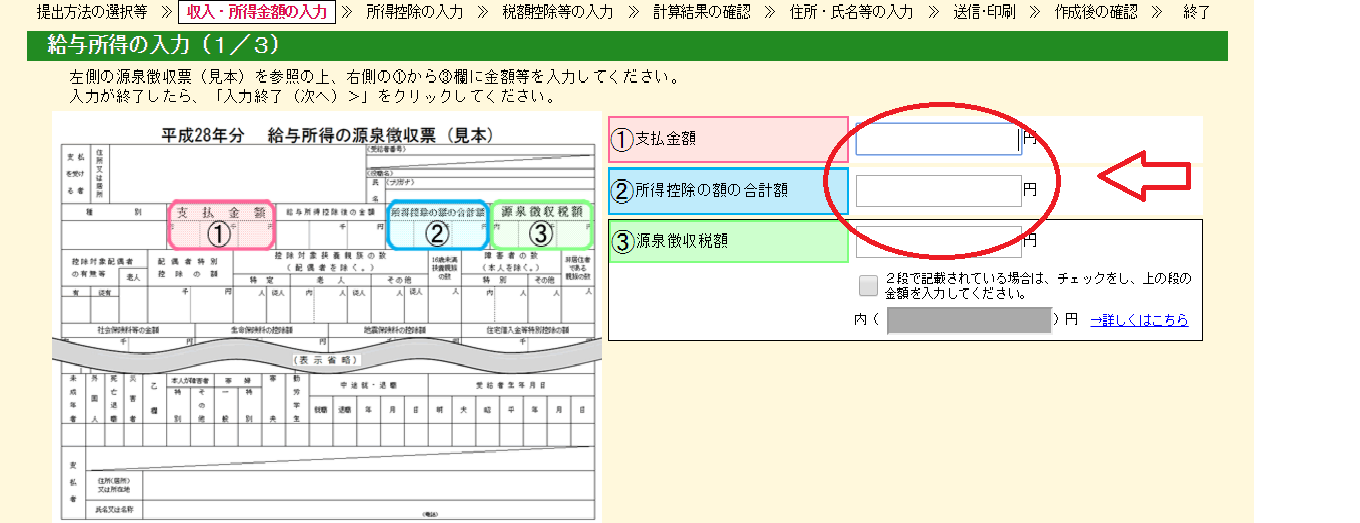
画面の見本と、ご自分の源泉徴収票を見比べます。ご自分の源泉徴収票の④、⑤、⑥欄に数字がある場合は、先ほどと同様に入力をしていきます。何も数字がないときは、『源泉徴収票の④から⑥欄の全てに記載がない。』欄にチェックを入れて次へ進みます。
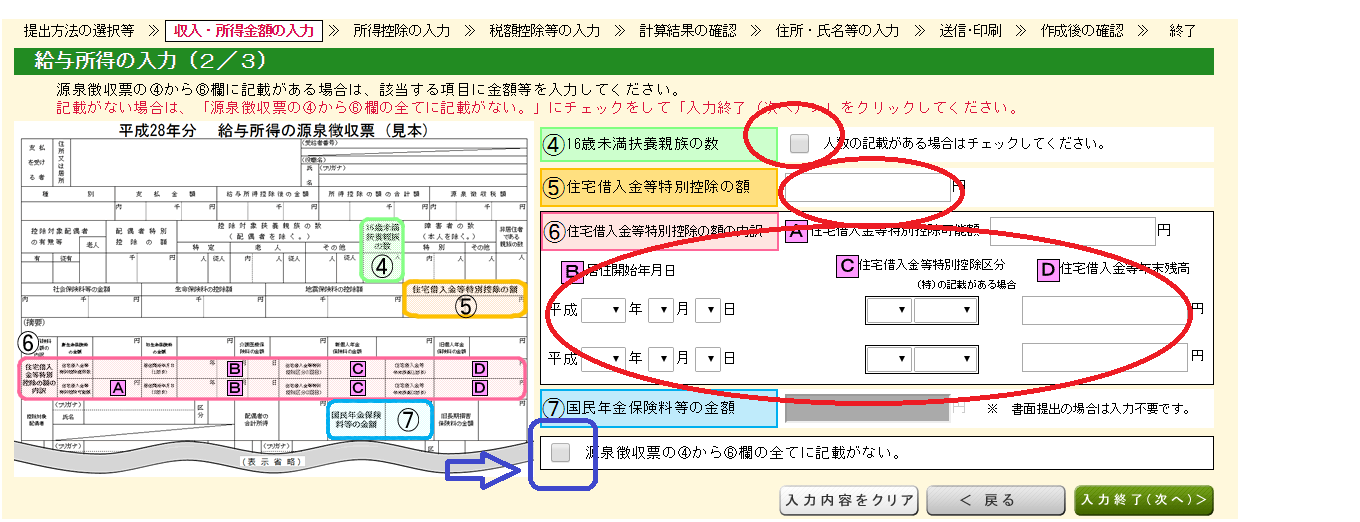
給与の支払者(お勤め先)を入力します。源泉徴収票の一番下の欄を参考に入力します。
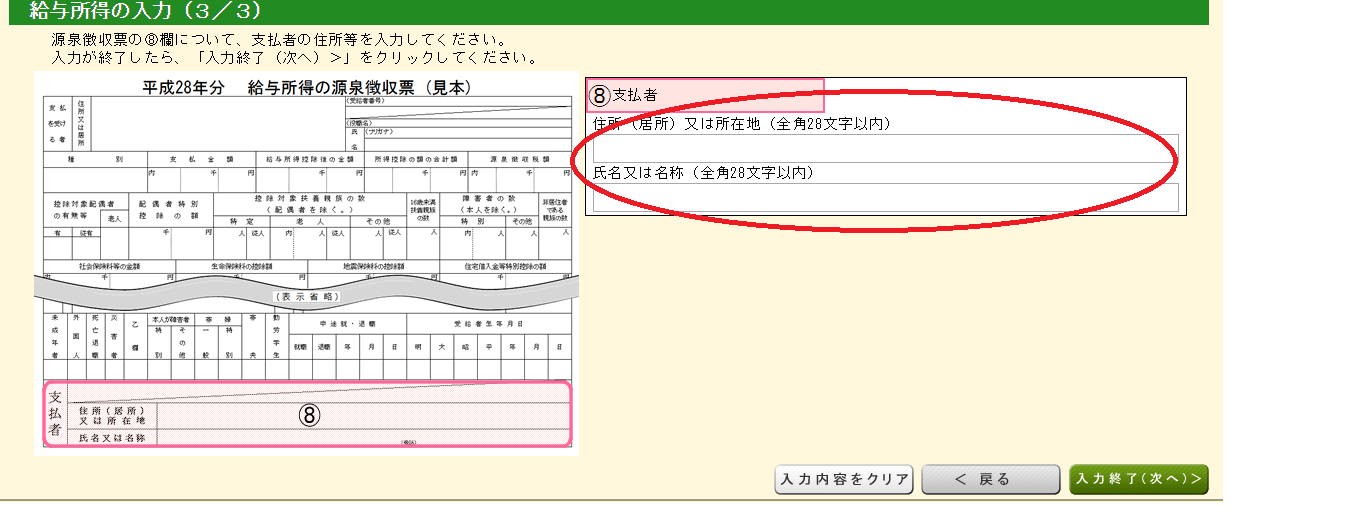
確認画面になりますので、数字などに間違いがないかをチェックして、次へ進みます。
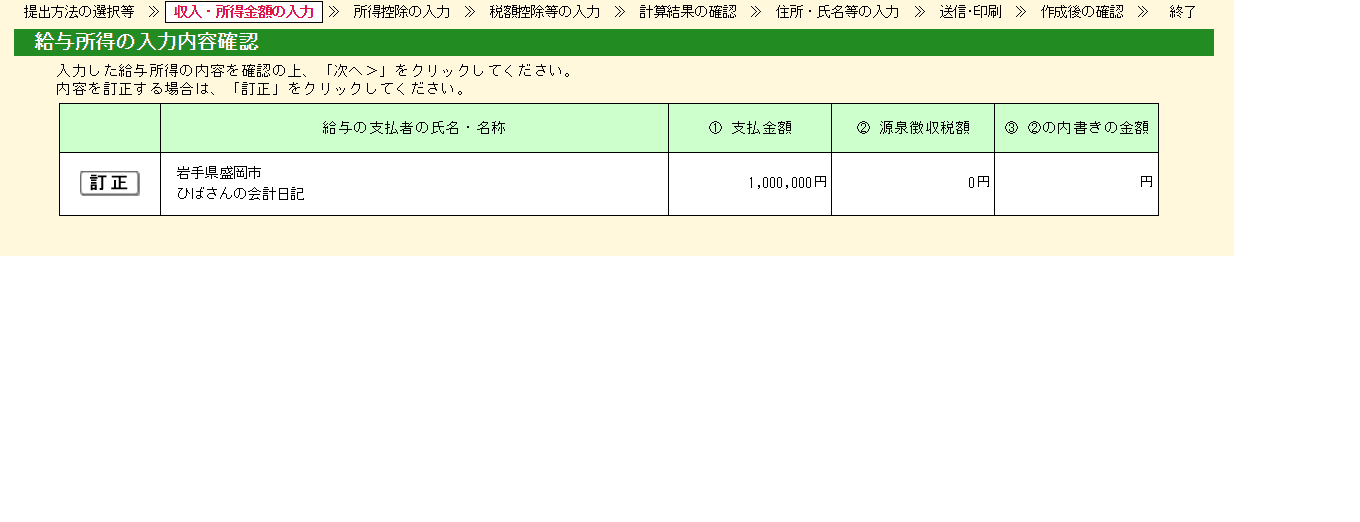
収入金額、所得などが表示されます。ここで一度保存をすることができます。下の「入力データの一時保存」ボタンを押すと、後でここから作業を再開することができます。一気にやってしまう場合は、次へ進むボタンで次へ進みます。
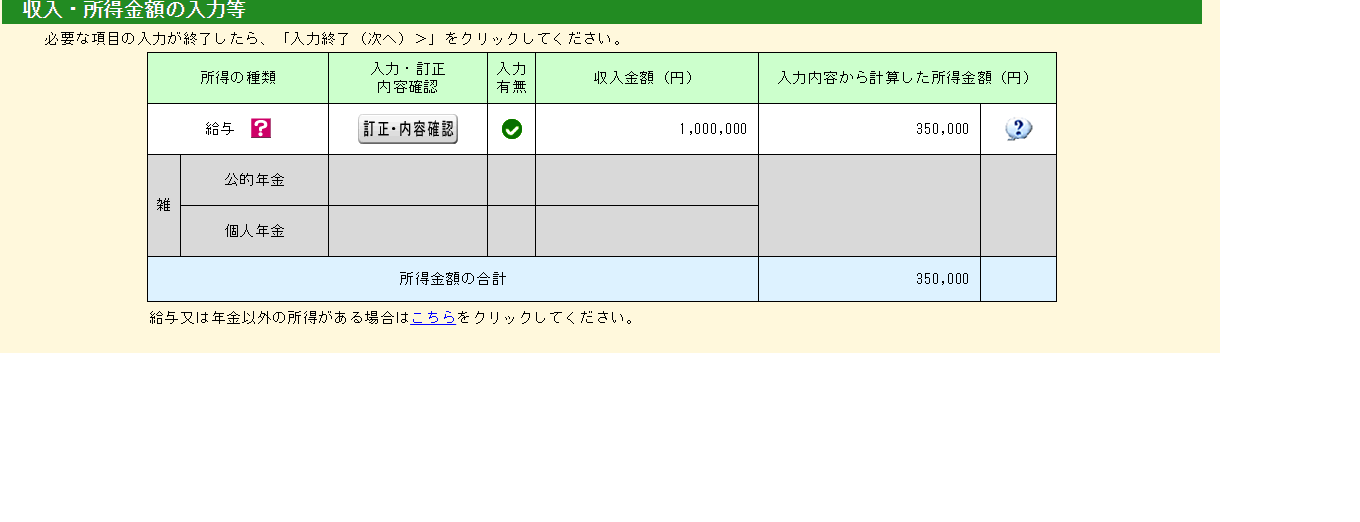
ここまでで、収入(お給料)の入力は終了です。次は控除(寄付金)について入力していきます(*’ω’*)!
2-2 寄付金の入力編
寄付金控除の隣に「入力する」ボタンがありますので、コチラをクリックします。
*寄付金控除の他、医療費控除や住宅借入金控除なども行いたい人は、同様に「入力する」ボタンから詳細を入力してください。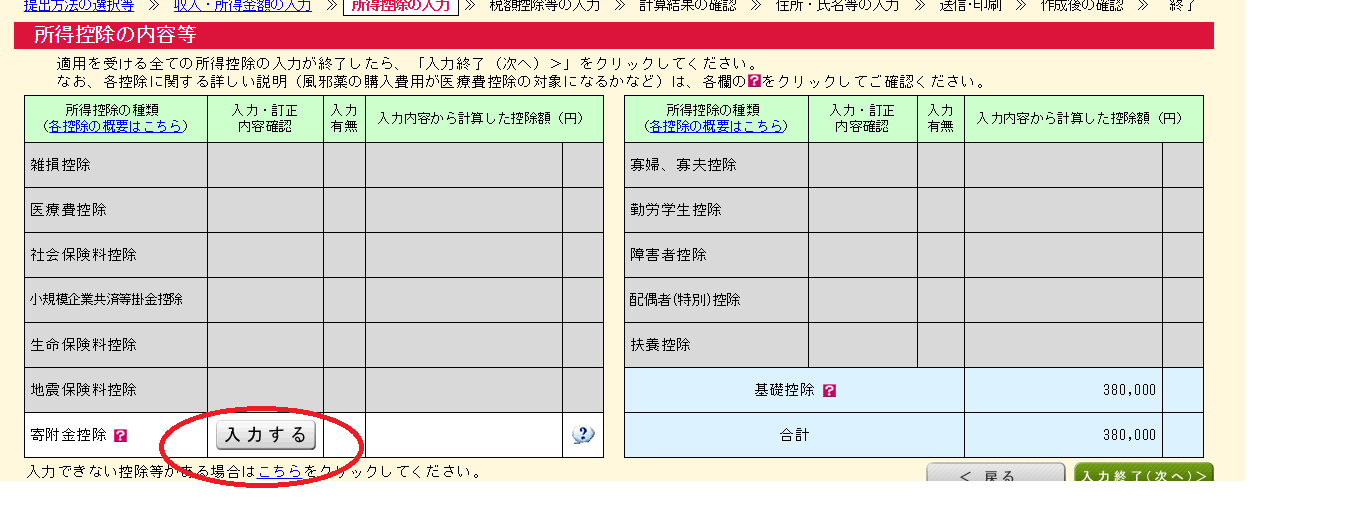
寄付金の領収書を見ながら、詳細を入力していきます。複数ある場合は、下の『もう1件入力する』ボタンを押して、追加していきます。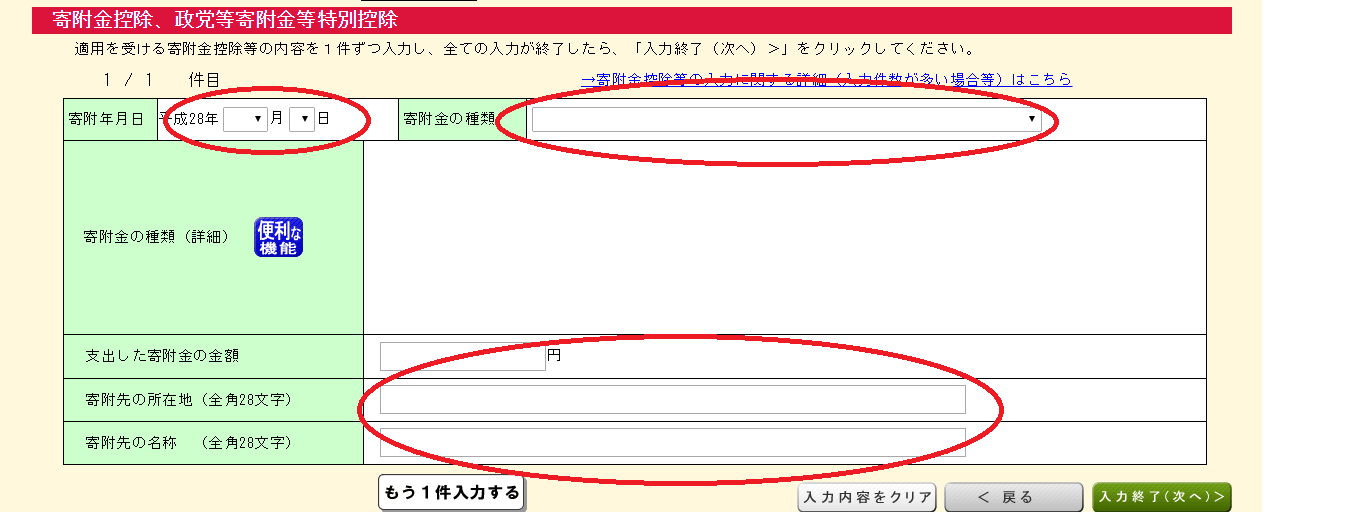
寄付金の領収書を見ながら、矢印のプルダウンから「寄付金の種類」を選びます。さらに、「寄付金の種類(詳細)」欄で該当するものにチェックを入れます。すべて入力ができたら、次へ進みます。
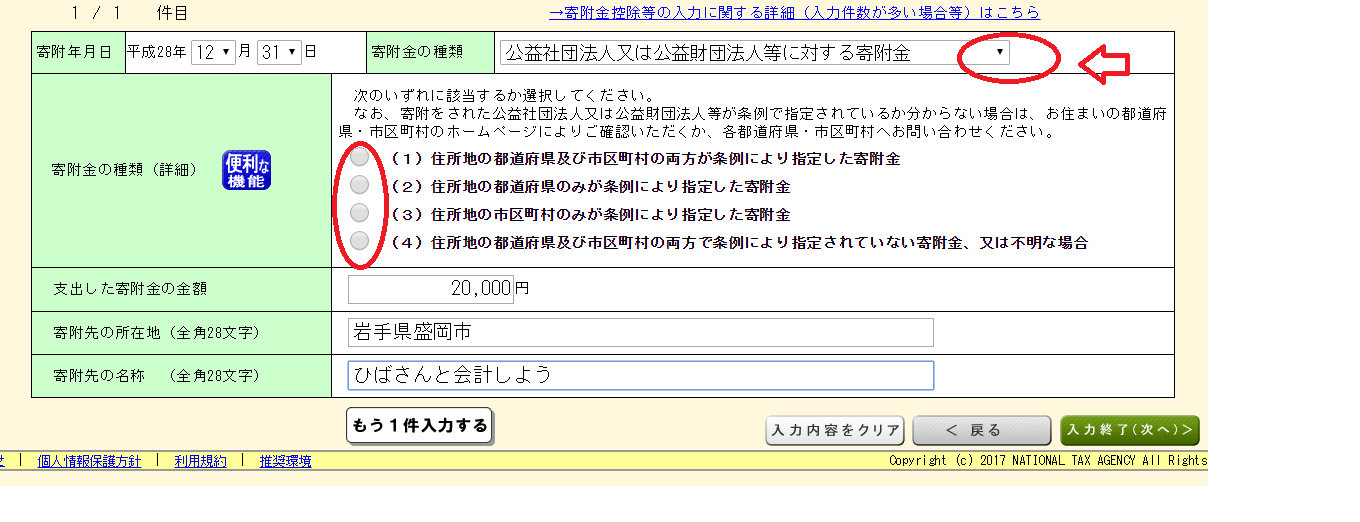
入力したものの確認画面になりますので、内容をチェックして次へ進みます。
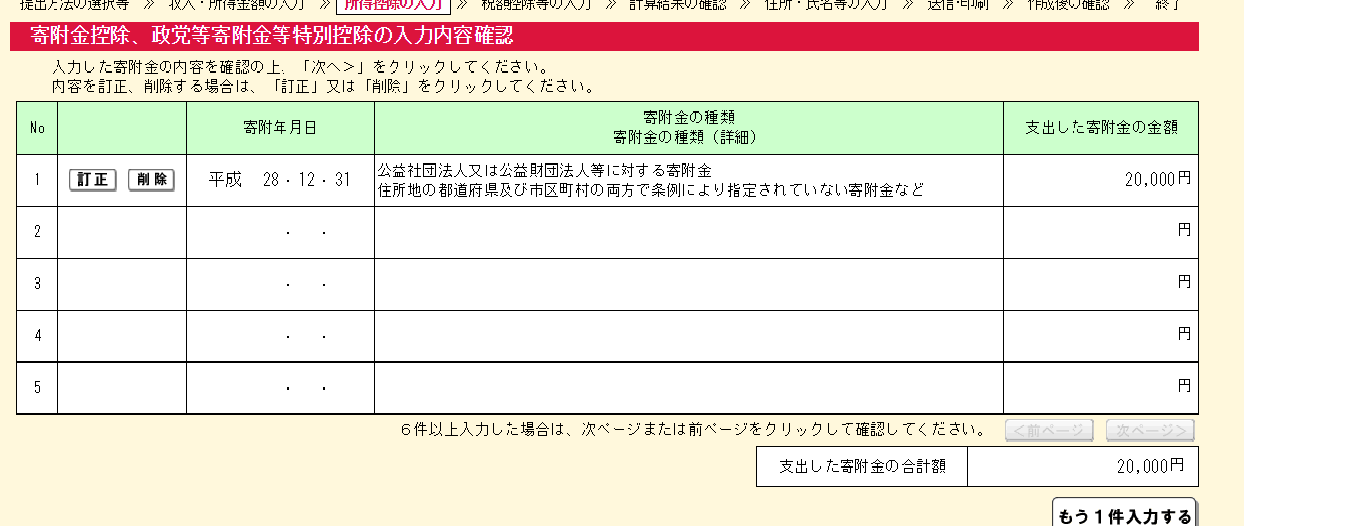
計算結果が表示されます。例では、18,000円の寄付金控除が受けられるよ~という結果が出ています。
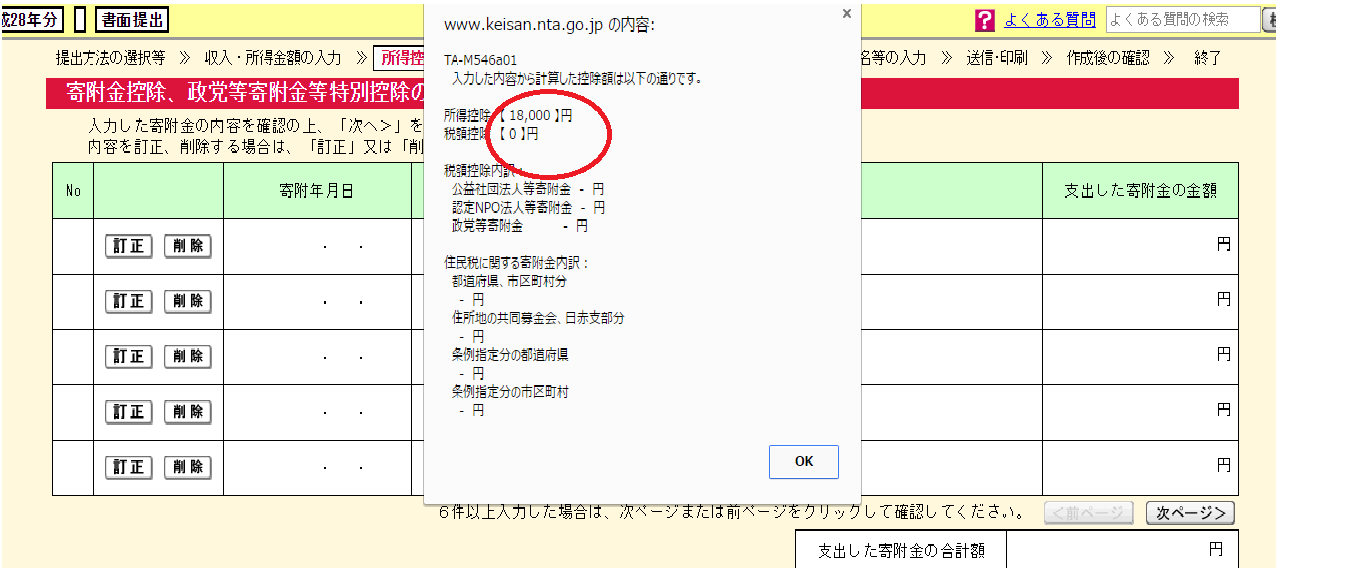
さらに確認画面が出てきます。寄付金控除には、「所得控除」と「税額控除」という2種類があるのですが、例は「所得控除」の場合のものです。もし、「税額控除」の方が有利(多く還付される)場合は、「所得控除」の欄はゼロ円に表示されます。
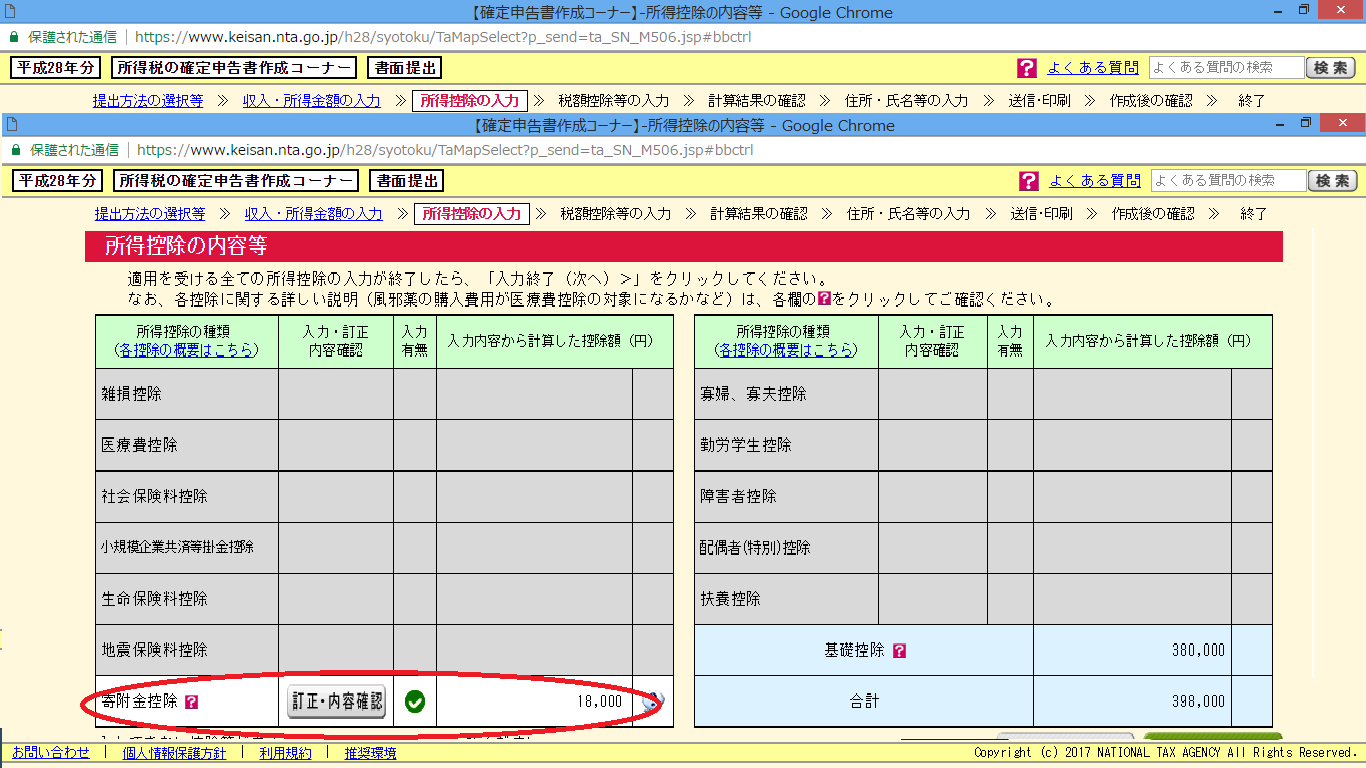
さらに確認画面が続きます。『税額控除』の方が有利な場合は、コチラに控除額が表示されます。
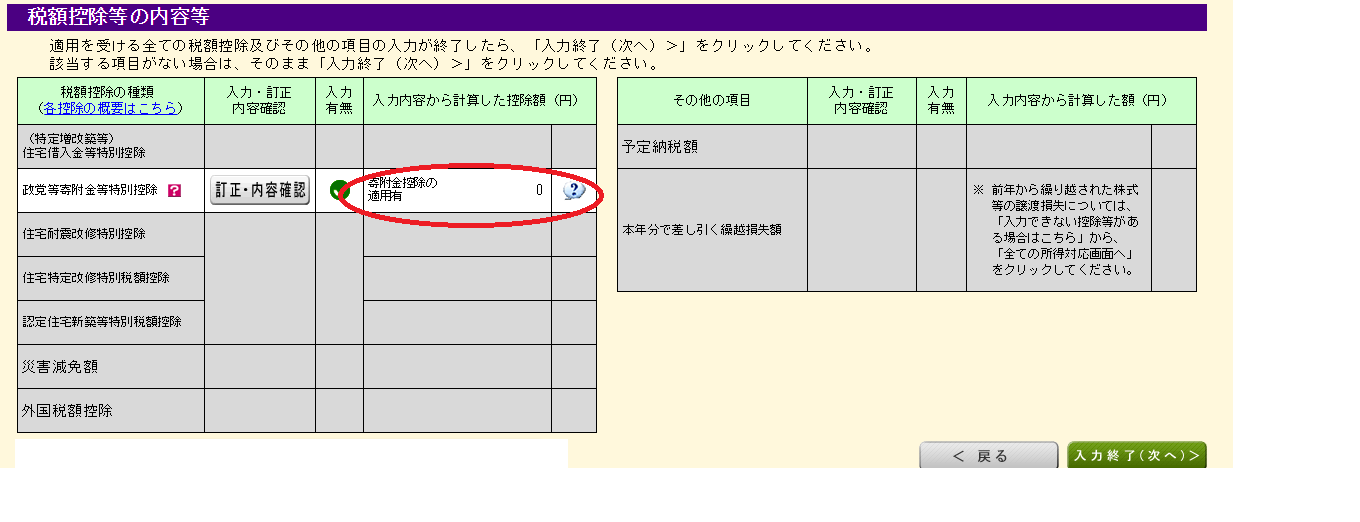
次へ進むと、ついに結果が表示されます(`・ω・´)!
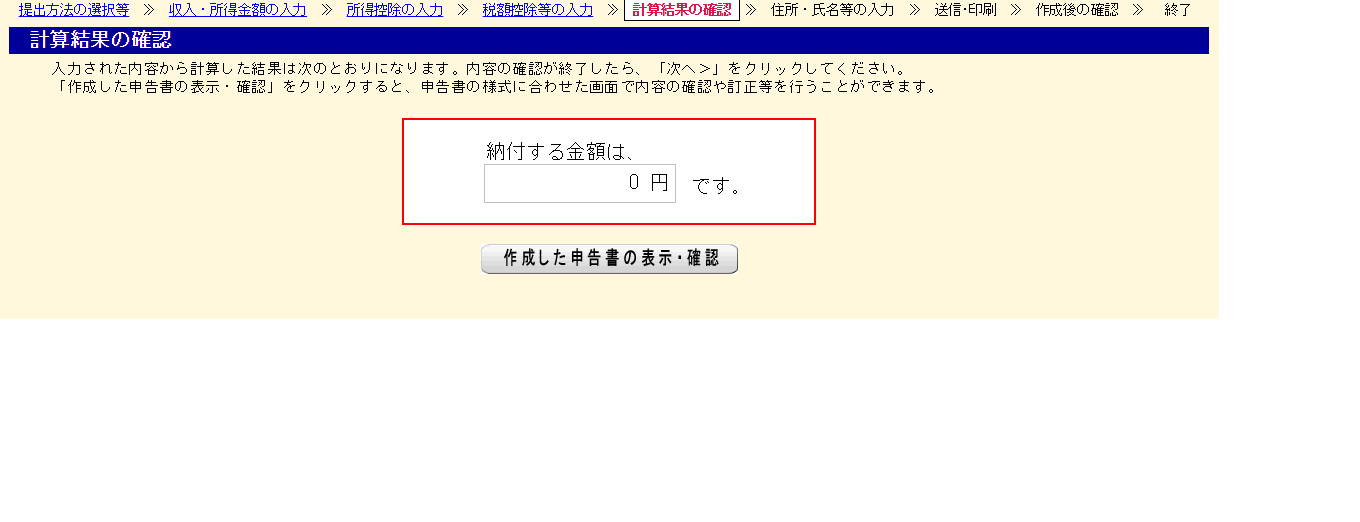
でもまだ入力することはあるのでした・・( ゚Д゚)住民税について、扶養関係を入力していきます。該当するものにチェックを入れるだけです。
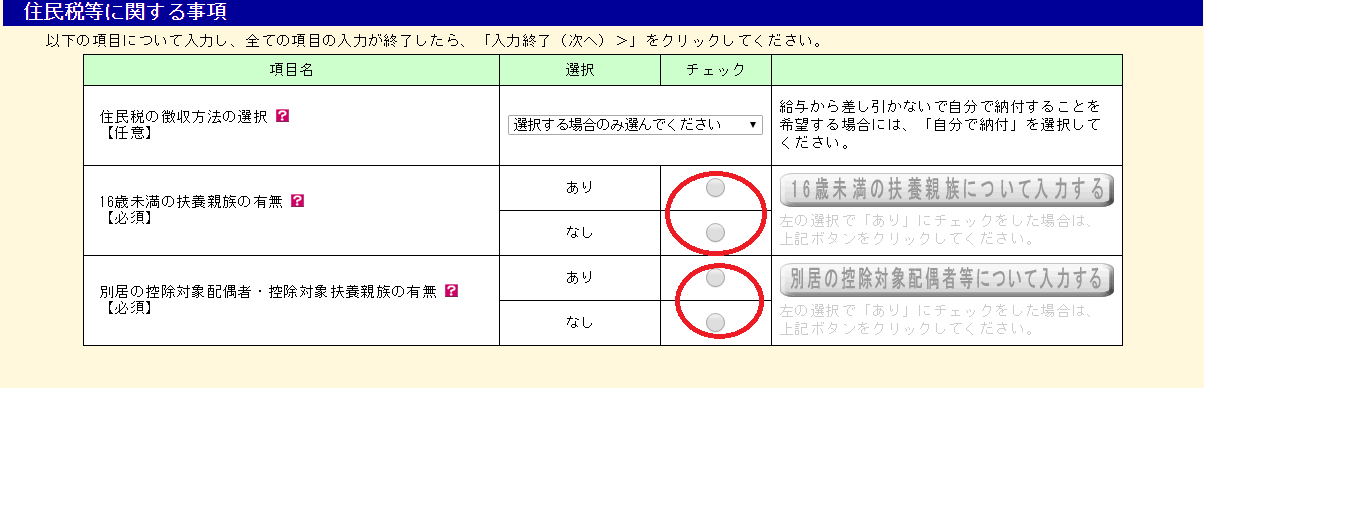
続いて、住所や氏名を入力していきます。還付がある場合、還付金の受け入れ口座なども入力します。サクサク入力して、次へ進んでいくと、マイナンバーの入力画面に行きつきます。マイナンバーがすぐに分かる方は入力しますが、入力していなくても、なんとか前には進めるようです(;^ω^)
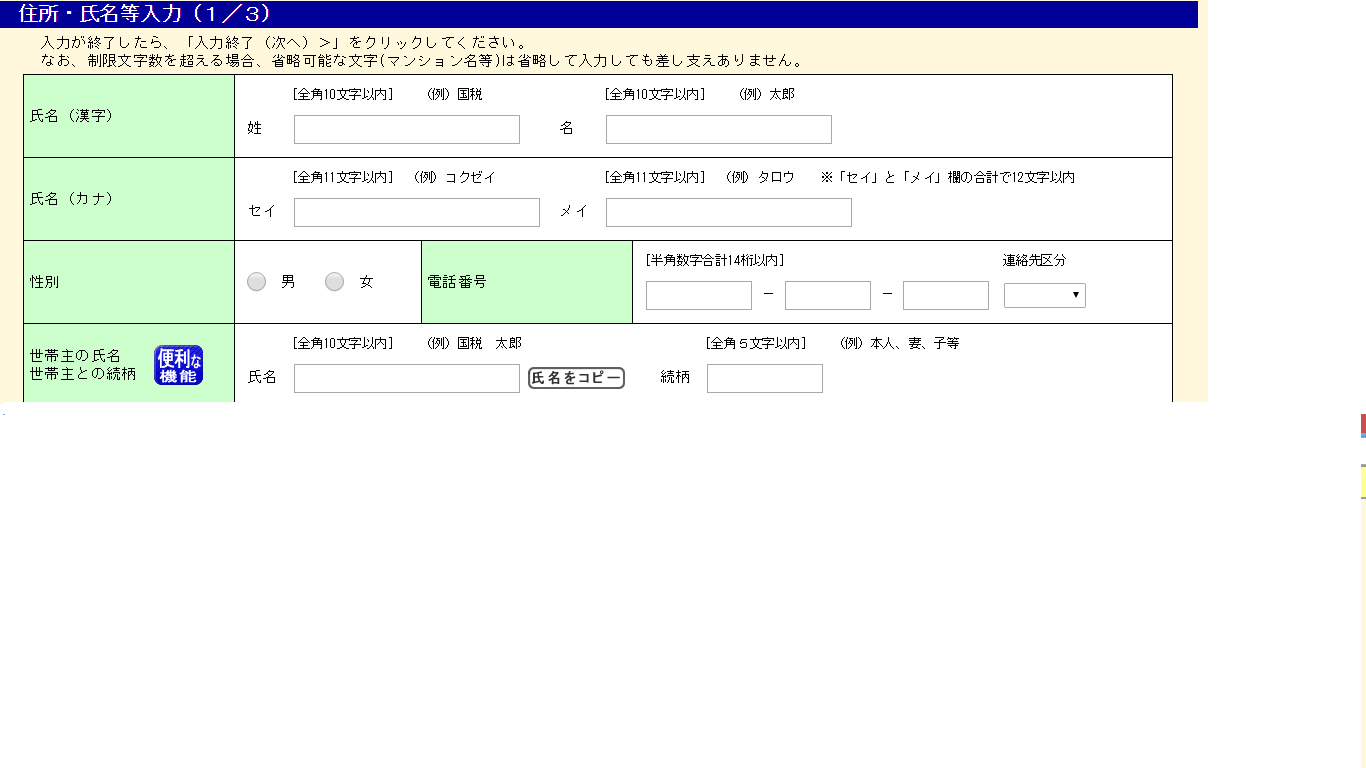
3.印刷する
ようやく印刷画面までやってきました(*’ω’*)「申告書等をすべて印刷する」にチェックを入れて、「帳票表示、印刷」のボタンを押します。ポチっ
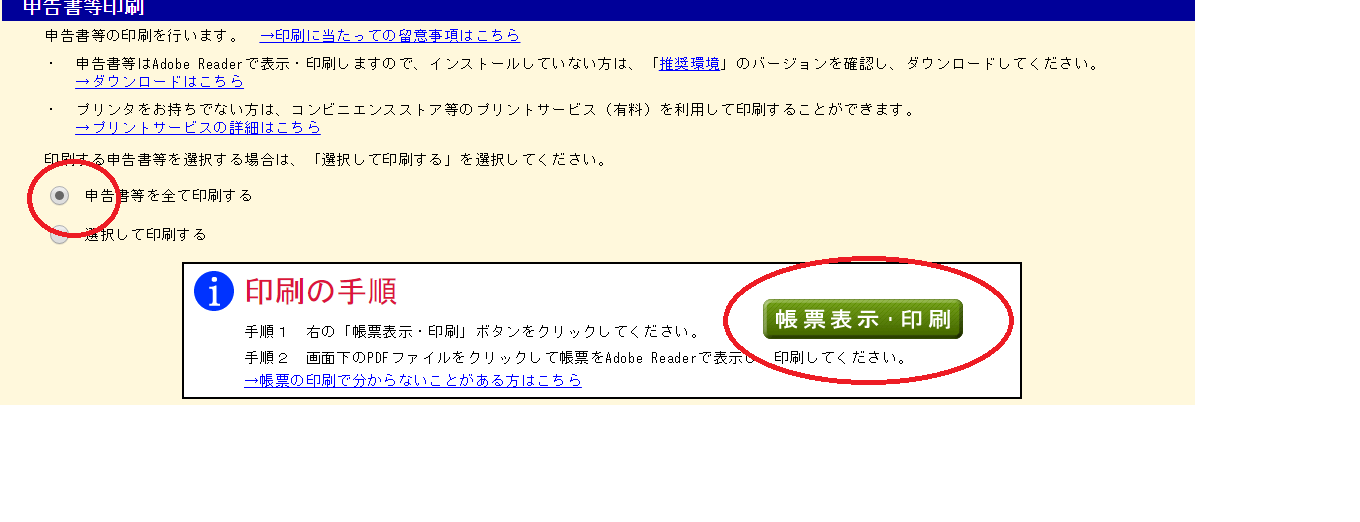
「帳票表示、印刷」ボタンをクリックすると、申告書データのダウンロードが始まります。PDFデータが出来上がりますので、プリンターで印刷して完了できあがりです。
4.ハンコを押して提出する
すべてまとめて印刷しますと、
確定申告書の第一表(1枚目)、添付書類台紙、第二表、明細書などが印刷になります。また、合わせて「控え用」のモノも出てきます。
提出をするのは、第一表と添付書類台紙、第二表と計算明細書になります。
第一表のお名前の隣にハンコを押して、添付書類の台紙に「源泉徴収票」と「寄付金の領収書」(*どちらも原本)をノリで貼って・・マイナンバー関係の書類も合わせて貼りつけます。
そうすると・・
そうすると・・??
完了(`・ω・´)キリッ!
です!
いかがでしたか??
申告に必要な書類「源泉徴収票」や「寄付金の領収書」などがそろっていさえすれば、案外簡単に申告書が作れてしまいます(^^♪
途中途中でデータを保存して、また続きは後で~(^^♪
なんてこともできますので、ぜひ活用してみてはいかがでしょうか(←別にひばさんは、税務署の差し金などではないのですが)。







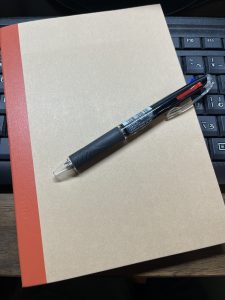

コメント